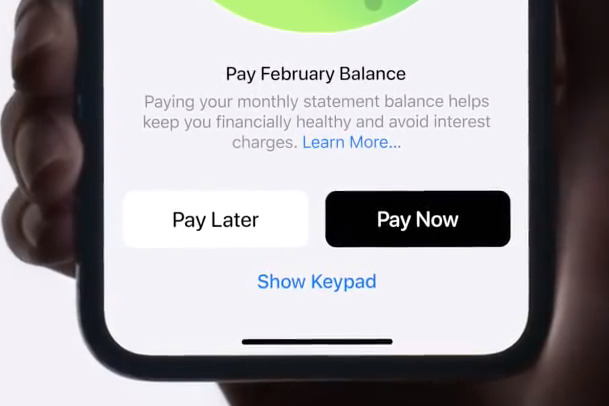
Comment la carte Apple vous aidera à gérer vos finances

Acheter des articles avec votre Apple Card ne représente que la moitié de l'histoire. Dès que vous avez acheté quelque chose, Apple Card fournit des fonctionnalités très impressionnantes sur la gestion de vos dépenses. Des détails précis de chaque article, en passant par une carte de l'endroit où vous l'avez acheté, en vous aidant à analyser vos dépenses et en gérant votre solde, Apple Card changera vos finances.
Apple n'offre pas de transfert de solde sur une carte Apple Card, du moins pas au moment du lancement. Par conséquent, lorsque vous obtenez le vôtre, son solde sera nul. Dès que vous achetez quelque chose (via votre iPhone, votre Apple Watch, en ligne ou avec la carte Apple Titanium), deux événements se produisent.
La première est que vous êtes informé de l'achat. S'il semble que ce ne soit pas vous qui l'avez fabriqué, vous recevez une alerte concernant une activité inhabituelle. Sinon, les frais sont répertoriés dans vos dernières transactions dans la section Apple Card de votre application Portefeuille.
Vous pouvez ensuite appuyer sur l'une de ces transactions récentes pour obtenir plus de détails à ce sujet, y compris une carte de l'endroit où vous vous trouviez. Ce n'est pas très utile si vous achetez occasionnellement des articles en ligne depuis votre canapé du salon, mais quand vous êtes absent et que vous n'avez pas le temps d'obtenir des reçus, c'est une aubaine.
L’autre chose qui se produit est que, bien sûr, votre carte est débitée du montant de l’achat et porte maintenant un solde.
Contenus
L'argent change tout
Soyons clairs au point d’être sévères à ce sujet. Votre meilleure option est toujours de payer votre carte de crédit complètement. Qu'il s'agisse d'une carte Apple ou de quelque chose d'autre, effacer l'intégralité du montant chaque mois est depuis toujours le moyen idéal d'utiliser une carte de crédit.

Lorsque vous allez acheter quelque chose avec Apple Card sur iPhone, cette page résume vos finances.
Vous n'avez même pas à attendre la fin du mois non plus. Toutes les cartes de crédit vous permettent de payer à tout moment, mais Apple le rend remarquablement pratique. À tout moment, vous pouvez ouvrir l’application Wallet, appuyer sur votre Apple Card et voir un Payer bouton.
Tapez dessus et vous verrez un écran intitulé Choix du montant. Immédiatement sous cet en-tête, vous verrez une note indiquant la date à laquelle votre prochaine facture est due. Il le dira très clairement également avec une phrase telle que "Effectuer des paiements avant le 31 mai".
Tous les utilisateurs de cartes Apple devront payer leur solde à la fin du mois. Contrairement aux autres cartes pour lesquelles la date d’échéance dépend du moment de votre inscription, toutes les factures de carte Apple sont toujours dues le dernier jour du mois. Il aurait peut-être été utile de disposer de plus de flexibilité pour pouvoir être sûr que vous deviez être payé après l'arrivée de votre chèque de règlement, mais au moins vous n'oublierez jamais la date.
Au milieu de l'écran, il y a un curseur circulaire. Au sommet du cercle, vous voyez votre solde total. Et au bas de ce cercle, vous voyez exactement combien d’intérêts vous allez payer. Cela aussi est clair. On vous montre une valeur réelle en dollars, pas seulement un pourcentage.
Le cercle qui les entoure est un curseur. Vous pouvez faire glisser votre doigt dessus pour définir le montant d'argent que vous avez l'intention de rembourser maintenant. Il existe une option pour un clavier si vous préférez taper le montant, bien que Apple ne l'ait pas encore démontré.

Glissez autour du cercle pour augmenter ou diminuer le montant que vous allez payer et voir les frais d’intérêts qui en résulteront.
En balayant le cercle, vous augmentez ou diminuez le montant que vous allez payer. Lorsque vous le faites, ce montant est indiqué au centre du cercle – et le montant des intérêts que vous devez augmenter ou diminuer sera égal.
Apple dit que ce montant est "calculé en temps réel" lorsque vous faites défiler le cercle. Toutefois, les intérêts sont réellement facturés à la fin du mois. Aussi précise que soit l'application au moment où vous l'utilisez, il s'agit toujours d'une estimation. De même que vous augmenterez ce montant si vous achetez soudainement un article à gros billet, vous pouvez potentiellement réduire les frais d’intérêt en payant plus tôt ou plus tôt.
La plupart des cartes de crédit ont un montant minimum que vous devez payer. Quand vous ouvrez ce Choix du montant écran, il ne vous commence pas à payer rien. Le chiffre central sera une figure, une partie de votre solde, et le cercle qui l’entoure sera partiellement rempli pour correspondre.
Il se déplace ensuite rapidement pour représenter le montant que vous devez payer pour ne pas devoir d’intérêt. Ce n'est pas nécessairement votre solde complet, mais il en sera proche.
Il s’agit donc bien d’une carte Apple Card qui vous indique un paiement minimum et optimal. À proprement parler, cependant, Apple Card n’a pas de paiement minimum, car Apple déclare qu’elle ne vous facturera pas de frais de retard. Pourtant, même si vous ne payez pas un paiement parce que vous allez payer des intérêts plus longtemps, vous êtes encore moins bien lotis.
Alors balayez le cercle aussi loin que vous le pouvez, dans la mesure de vos moyens, puis appuyez sur le bouton Payez maintenant bouton. Il y a aussi Payer plus tard qui vous mènera à un écran où vous pouvez configurer des paiements réguliers selon un calendrier.

Vous pourrez configurer des paiements automatiques réguliers pour réduire le solde de votre carte Apple.
Surveiller vos revenus
Soyons réalistes, vos comptes dépenseront plus d’argent que vos comptes, mais vous disposez de l’argent quotidien. Selon la manière dont vous utilisez la carte Apple, où vous l'utilisez et ce que vous achetez, vous recevrez entre 1 et 3% du prix de votre achat.
En règle générale, cette somme d’argent est versée quotidiennement sur votre Apple Cash Card. C’est un deuxième compte distinct que vous connaissez peut-être déjà si vous avez déjà utilisé l’installation Apple Pay existante pour envoyer ou recevoir de l’argent de personnes.

Daily Cash apparaîtra sur votre carte Apple Cash
En cas d'utilisation normale, Apple vous versera ce montant en espèces quotidien sur la carte de paiement Apple. Vous serez en mesure de voir chaque transaction que vous avez faite et combien d'argent vous en retournez. À partir de là, vous pouvez dépenser l'argent directement sur cette carte ou l'utiliser pour payer le solde de votre carte Apple.
Vous pouvez voir votre montant en espèces quotidien dans la partie Carte Apple Cash de votre portefeuille, mais également sur l'écran principal de Apple Card. Chaque fois que vous allez acheter quelque chose, vous recevez de nombreux détails sur votre compte, y compris le montant en espèces quotidien.
Surveiller vos dépenses
Vous allez passer plus de temps à voir où vont vos dépenses. Ou plutôt, vous devriez. Si vous préférez vous mettre la tête dans le sable et ne pas maîtriser vos finances, comme malheureusement beaucoup d'entre nous le faisons, rien de ce que Apple propose ne changera cela.
Pourtant, aucune autre carte n’a autant de détails utiles. Certaines applications sont fournies avec des applications, mais aucune n’est intégrée de manière aussi profonde dans iOS ni n’offre une information aussi claire.
À droite sur l’écran avant de Apple Card dans votre portefeuille, vous obtenez des informations. Il y a le nombre de jours avant votre prochain paiement, par exemple, et il y a aussi une liste de vos transactions récentes. Il y a votre solde actuel ainsi que le montant d'argent que vous pouvez dépenser.
Cependant, il existe également un accès par un seul bouton à certaines informations statistiques sur vos dépenses. Par défaut, il s’agit d’un bouton intitulé Activité hebdomadaire.

Un graphique à barres couleur vous donne un aperçu rapide de vos dépenses
Appuyez dessus pour afficher un affichage des différentes sommes que vous avez dépensées cette semaine. Il se présente sous forme de graphique à barres couleur et vous pouvez faire défiler pour voir vos dépenses au cours des semaines précédentes. Appuyez sur le Mensuel bouton et vous pouvez faire la même chose au cours des mois actuels et précédents.
Les couleurs utilisées ne sont ni aléatoires ni modifiables. Apple a choisi certaines catégories de dépenses telles que la nourriture et les boissons, les divertissements, etc. Il est attribué une couleur à chacun.
Ensuite, la barre indiquant les dépenses de chaque jour est un mélange de ces couleurs. Ce n'est pas assez précis en soi pour vous montrer que, par exemple, vous dépensez exactement les trois quarts de votre argent en nourriture et en boissons, mais cela vous donnera une impression générale.
Vous pouvez ensuite faire défiler le graphique à barres pour voir un Mensuel section. Cela répertorie les achats, les aliments et boissons, etc., ainsi que le nombre de transactions dans cette catégorie et le montant dépensé.
Très bien, vous pouvez appuyer sur le Afficher les marchands bouton, ou appuyez sur une catégorie, pour voir ce que vous avez acheté dans ces catégories et quelles entreprises vous avez achetées.
Sans aucun doute
Si vous êtes admissible à une carte Apple, ce sont des caractéristiques comme celles-ci qui peuvent la rendre attrayante.
Apple Card nous donne la possibilité de voir immédiatement sur quoi nous avons dépensé de l’argent, en plus du montant que nous devrions rembourser maintenant, puis du montant de nos gains quotidiens.
C'est beaucoup d'informations, mieux conçues et mieux présentées que toute autre carte que nous connaissons.
Suivez l'actualité d'AppleInsider en téléchargeant l'application AppleInsider pour iOS et suivez-nous sur YouTube, Twitter. @appleinsider et Facebook pour une couverture en direct de dernière minute. Vous pouvez également consulter notre compte Instagram officiel pour des photos exclusives.
Commentaires
Laisser un commentaire